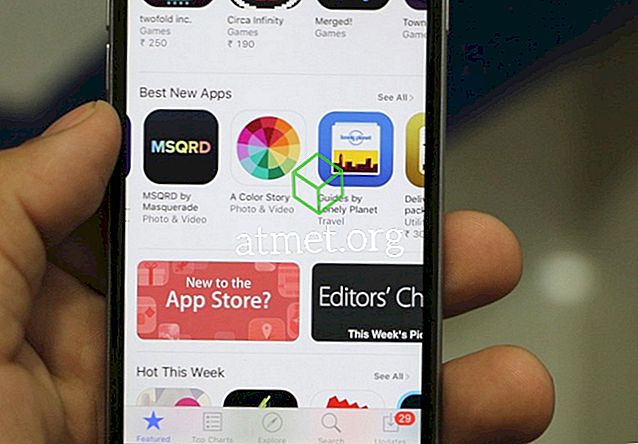पिक्चर-इन-पिक्चर मोड के अपने फायदे हैं। आप काम करना जारी रख सकते हैं और एक ही समय में वीडियो देख सकते हैं। यह एक ऐसी सुविधा है जिसका उपयोग आप व्हाट्सएप जैसे पसंदीदा मैसेजिंग ऐप पर भी कर सकते हैं और ऐप को छोड़े बिना वीडियो देख सकते हैं।
क्रोम में भी अपने उपयोगकर्ताओं के लिए यह उपयोगी सुविधा है, और ऐसे विभिन्न तरीके हैं जिनसे आप इसे सक्षम कर सकते हैं। आप Google के पास PIP के लिए एक एक्सटेंशन का उपयोग कर सकते हैं, या यदि आपके पास पर्याप्त एक्सटेंशन है, तो आप इसे इधर-उधर कुछ क्लिक के साथ सक्षम कर सकते हैं।
1. क्रोम के पिक्चर-इन-पिक्चर एक्सटेंशन का उपयोग करें
यदि आपके पास पहले से मौजूद किसी अन्य एक्सटेंशन को जोड़ने में कोई आपत्ति नहीं है, तो आप क्रोम के डेवलपर्स फ्रेंक ç ois ब्यूफोर्ट के चित्र-इन-पिक्चर नाम से एक एक्सटेंशन इंस्टॉल कर सकते हैं। विस्तार मुफ्त और उपयोग करने में बहुत आसान है।

एक्सटेंशन को स्थापित करने के लिए, ब्लू ऐड टू क्रोम बटन पर क्लिक करें, इसके बाद एड एक्सटेंशन विंडो जो इंस्टॉलेशन की पुष्टि करने के लिए दिखाई देगी। इस प्रक्रिया में केवल कुछ सेकंड लगेंगे, और जब यह पूरा हो जाएगा, तो आप बाकी लोगों के साथ पिक्चर-इन-पिक्चर आइकन देखेंगे।

एक्सटेंशन को सक्षम करना त्वरित है क्योंकि आपको केवल अपने प्रदर्शन के निचले भाग में वीडियो देखने के लिए उस पर क्लिक करने की आवश्यकता है। वीडियो को नियंत्रित करने के लिए, आपको उस टैब पर जाना होगा जहां वीडियो चल रहा है और नियंत्रणों का उपयोग करें क्योंकि PIP विंडो में कोई भी नहीं होगा। PIP में आप जिन चीजों को कर सकते हैं, उनमें विंडो को बड़ा या छोटा करने के लिए किनारों को खींचना या नीचे दाईं ओर दिए गए आइकन पर क्लिक करके फुल-स्क्रीन मोड का उपयोग करना शामिल है।
2. क्रोम के एकीकृत पीआईपी मोड का उपयोग करें
आप सोच रहे होंगे कि यदि क्रोम ने PIP मोड को एकीकृत किया है, तो आप उपरोक्त एक्सटेंशन को क्यों स्थापित करना चाहेंगे? आप इस पर विचार कर सकते हैं क्योंकि कुछ वीडियो हो सकते हैं जो आपको एक्सटेंशन की सहायता के बिना इसका उपयोग करने की अनुमति नहीं देंगे।
यह देखने के लिए कि क्या एक्सटेंशन का उपयोग किए बिना कोई वीडियो पीआईपी मोड में देखा जा सकता है, वीडियो पर कहीं भी दो बार राइट-क्लिक करें, और पिक्चर-इन-पिक्चर विकल्प दिखाई देगा।

जब आप उस पर क्लिक करते हैं, तो वीडियो का प्राथमिक स्रोत यह कहेगा कि वीडियो वर्तमान में PIP में दिखाया जा रहा है। एक्सटेंशन के साथ की तरह, आप केवल उस टैब से वीडियो को नियंत्रित कर सकते हैं जिस पर वीडियो चल रहा है।

एकीकृत पीआईपी सभी वीडियो पर काम नहीं कर सकता है, लेकिन यह सुनिश्चित करने के लिए कि आपके पास सब कुछ सही तरीके से सेट है, सुनिश्चित करें कि क्रोम अप टू डेट है। यह देखने के लिए कि क्या आपके पास Chrome का नवीनतम संस्करण है, शीर्ष दाईं ओर तीन बिंदुओं पर क्लिक करें और कर्सर को सहायता विकल्प पर रखें।
जब आप इस विकल्प पर कर्सर रखते हैं, तो उस विकल्प पर क्लिक करें जो Google Chrome के बारे में कहता है। एक नई विंडो आपको यह बताएगी कि यह अप टू डेट है या नहीं। यदि यह नहीं है, तो यह स्वचालित रूप से अपडेट करना शुरू कर देगा।
3. प्रायोगिक झंडे को सक्षम करने में पीआईपी का उपयोग करें
क्रोम में प्रायोगिक झंडे का उपयोग करके पीआईपी मोड को सक्षम करने के लिए आपको निम्नलिखित URL दर्ज करने और उनमें से प्रत्येक को सक्षम करने की आवश्यकता होगी। उनमें से प्रत्येक के ड्रॉप-डाउन मेनू पर क्लिक करें और सक्षम करें पर क्लिक करें।

- chrome: // झंडे / # सक्षम-चित्र में चित्र
- chrome: // झंडे / # सक्षम-सतहों के लिए वीडियो
- chrome: // झंडे / # सक्षम-प्रयोगात्मक-वेब-मंच-सुविधाओं
निष्कर्ष
यदि एक विधि आपके लिए काम नहीं करती है, तो आप हमेशा अन्य दो में बदल सकते हैं। उम्मीद है, भविष्य में, आप वीडियो को कैसे नियंत्रित कर सकते हैं, इस पर आपका अधिक नियंत्रण होगा। आप पहले कौन सी विधि आज़माने जा रहे हैं?